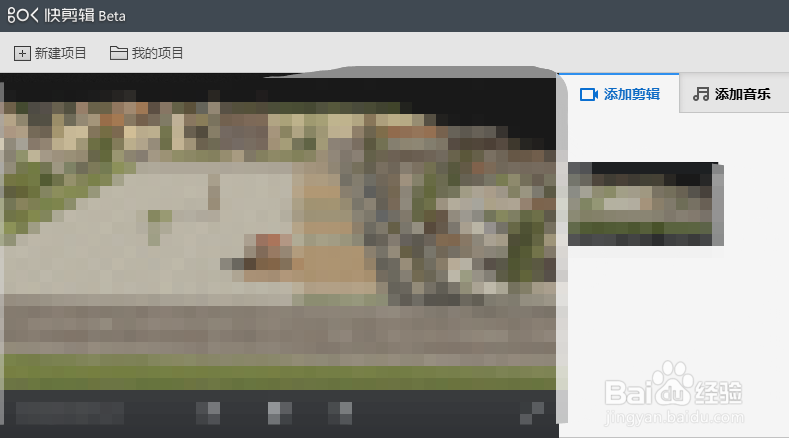快剪辑如何对视频界面的长宽高进行裁剪?
1、第一步:我们先在电脑上打开快剪辑。
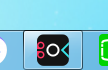
2、第二步:通过以下步骤导入视频。
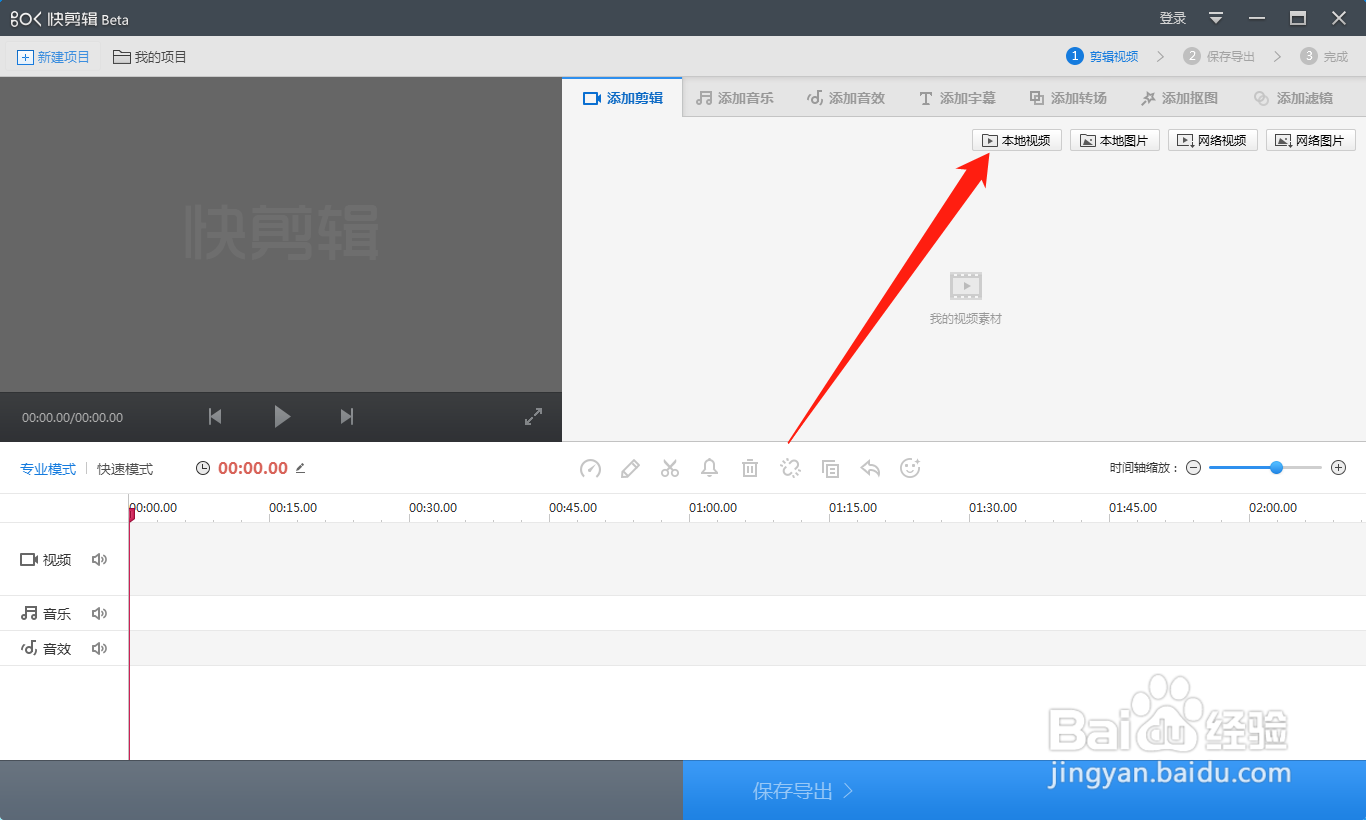
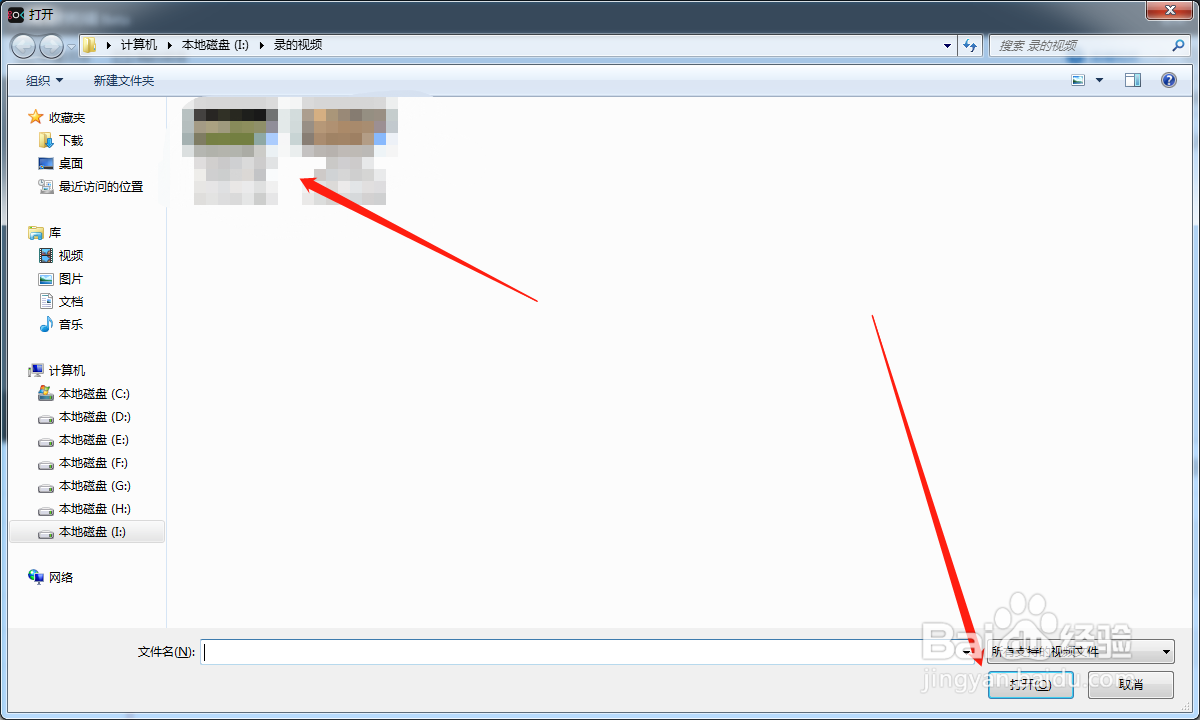
3、第三步:我们在其主界面的下方找到并点击一个类似笔模样的图标。
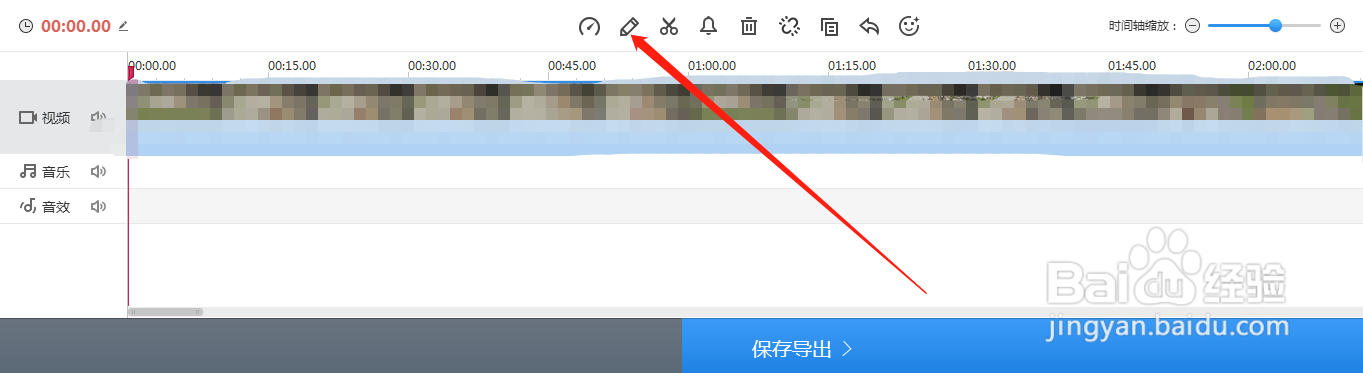
4、第四步:我们点击“裁剪”。
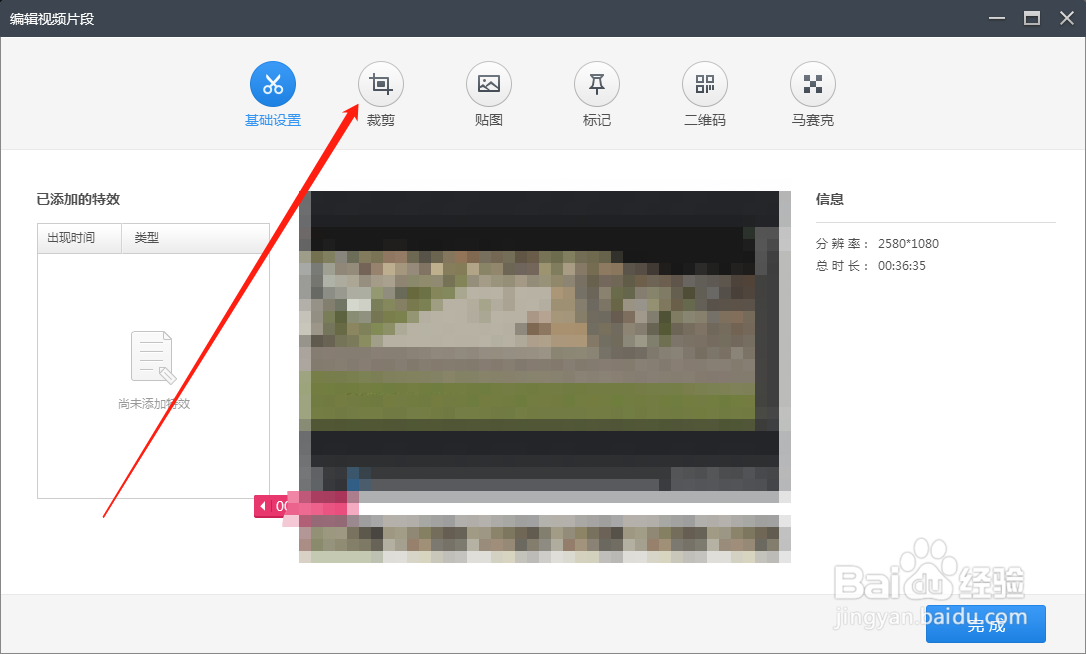
5、第五步:对视频的界面使用鼠标进行拖拉。
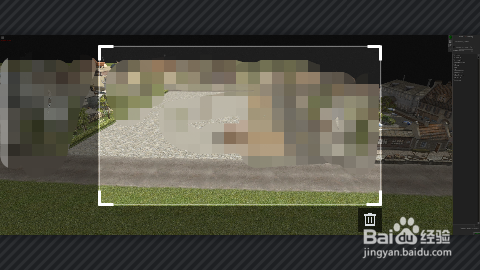
6、最后我们可以在左侧看到操作痕迹。
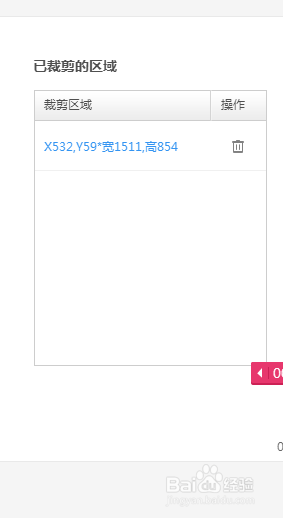
7、最后回到主界面,我们就可以看到变化了。
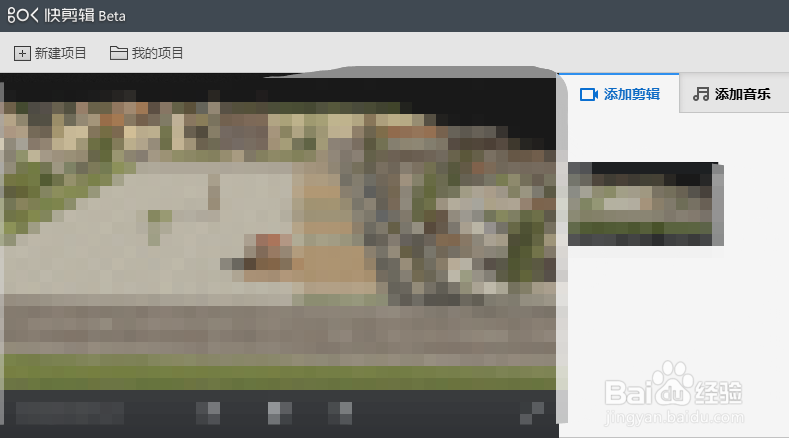
声明:本网站引用、摘录或转载内容仅供网站访问者交流或参考,不代表本站立场,如存在版权或非法内容,请联系站长删除,联系邮箱:site.kefu@qq.com。
1、第一步:我们先在电脑上打开快剪辑。
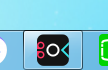
2、第二步:通过以下步骤导入视频。
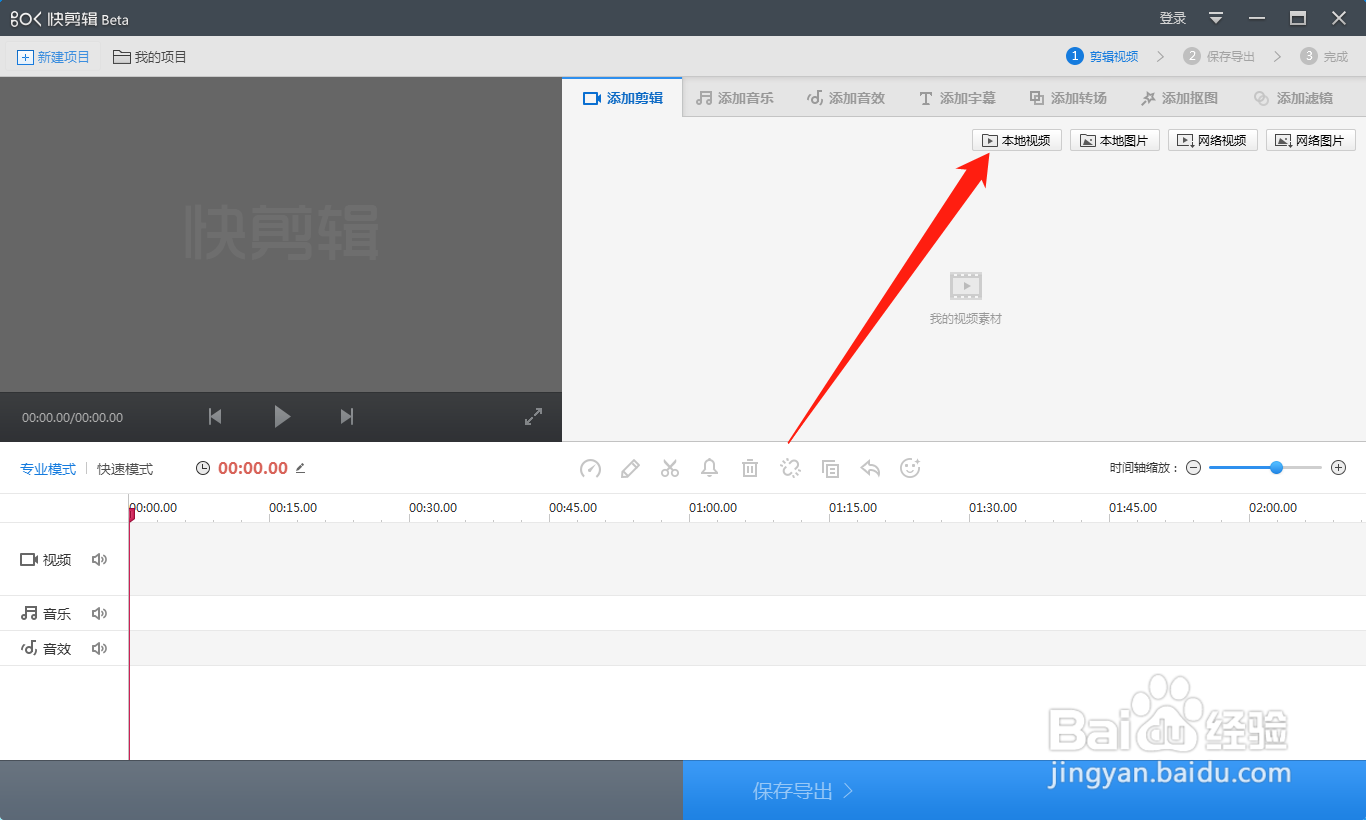
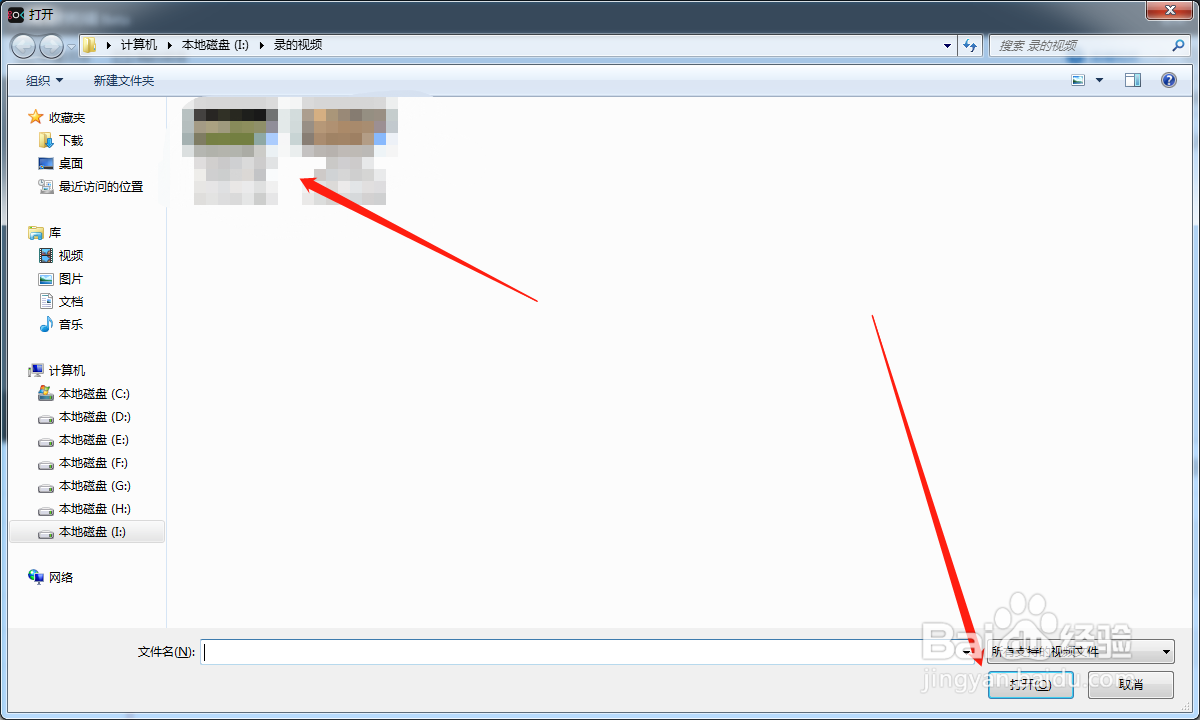
3、第三步:我们在其主界面的下方找到并点击一个类似笔模样的图标。
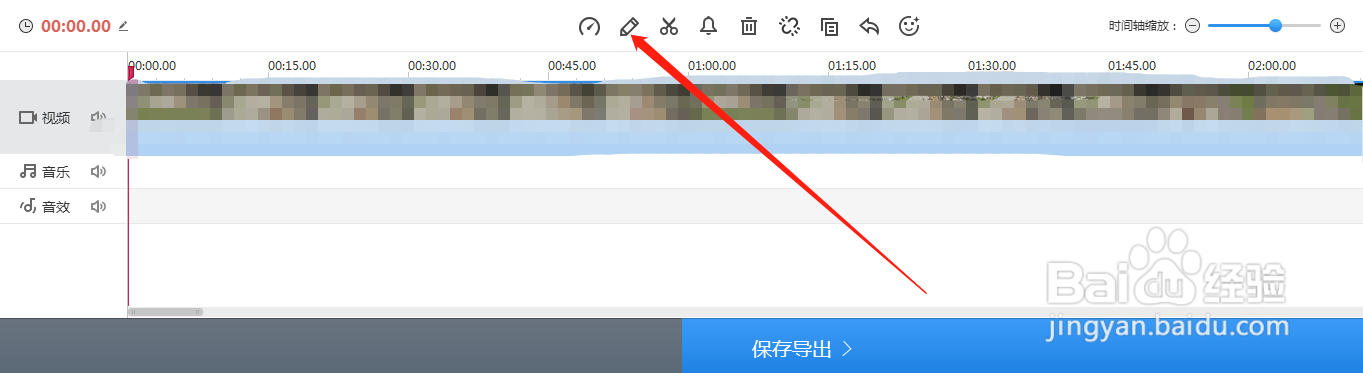
4、第四步:我们点击“裁剪”。
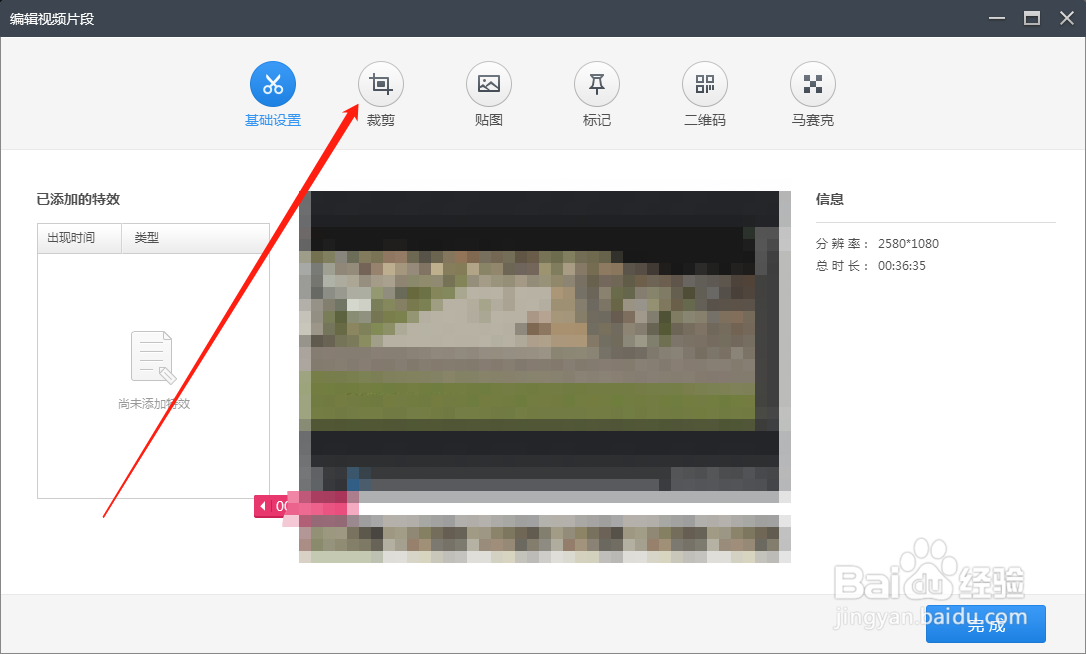
5、第五步:对视频的界面使用鼠标进行拖拉。
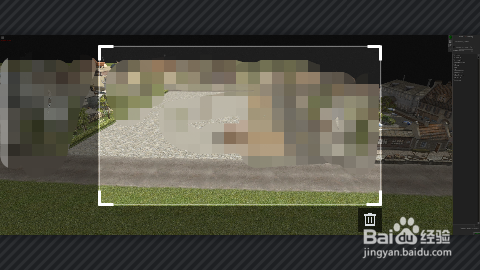
6、最后我们可以在左侧看到操作痕迹。
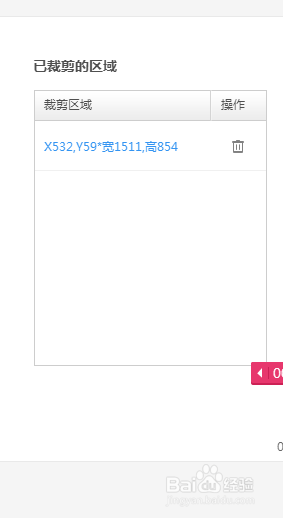
7、最后回到主界面,我们就可以看到变化了。